아이폰의 저전력모드는 배터리 수명을 연장하는 유용한 기능입니다. 이 모드를 활성화하면 백그라운드 앱의 활동이 제한되고, 화면 밝기가 조정되는 등 다양한 최적화가 이루어져 사용자는 더 오랜 시간 동안 기기를 사용할 수 있습니다. 하지만 저전력모드에는 몇 가지 단점도 존재합니다. 예를 들어, 일부 기능이 제한되거나 성능이 저하될 수 있어 일상적인 사용에 불편함을 초래할 수 있습니다. 이러한 점들을 고려하여 저전력모드의 설정 및 해제 방법과 함께 단점을 자세히 알아보도록 하겠습니다.
아이폰 저전력모드 활성화 방법
설정 앱을 통한 활성화
아이폰에서 저전력모드를 활성화하는 가장 간단한 방법은 설정 앱을 사용하는 것입니다. 먼저, 홈 화면에서 ‘설정’ 아이콘을 찾아 클릭합니다. 그러면 여러 가지 옵션이 나열된 화면이 나타납니다. 여기서 ‘배터리’를 선택하면, 배터리 관련 설정으로 이동하게 됩니다. 이곳에서 ‘저전력 모드’라는 옵션을 찾을 수 있으며, 이를 클릭하여 스위치를 활성화하면 저전력모드가 즉시 켜집니다.
제어 센터 이용하기

아이폰 저전력모드 설정 및 해제 방법 단점은?
또 다른 방법으로는 제어 센터를 통해 저전력모드를 활성화할 수 있습니다. 화면 하단 또는 오른쪽 상단 모서리를 아래로 스와이프하여 제어 센터를 엽니다. 여기에서 배터리 아이콘을 찾아 클릭하면, 저전력모드를 쉽게 켤 수 있는 옵션이 나타납니다. 해당 버튼을 누르면 저전력모드가 바로 적용되어 기기가 최적의 상태로 전환됩니다.
Siri를 활용한 명령어 사용
Siri를 활용해도 손쉽게 저전력모드를 활성화할 수 있습니다. “헤이 시리, 저전력 모드 켜줘”라고 말하면 Siri가 자동으로 저전력모드를 활성화해 줍니다. 이 방법은 특히 손이나 눈이 불편할 때 유용하며, 음성 인식 기술 덕분에 더욱 편리하게 기능을 사용할 수 있습니다.
아이폰 저전력모드 해제 방법
설정 앱에서 해제하기
저전력모드를 해제하고 싶다면 다시 설정 앱으로 돌아가야 합니다. ‘배터리’ 메뉴로 들어간 다음, ‘저전력 모드’ 스위치를 꺼주면 됩니다. 이렇게 하면 아이폰은 정상적으로 기능을 되찾고 이전보다 더 빠르게 반응하게 됩니다.
제어 센터를 통한 간편 해제
저전력모드를 제어 센터에서 해제하는 것도 가능합니다. 제어 센터를 열고 배터리 아이콘을 클릭하여 다시 한 번 눌러주면 저전력모드가 꺼집니다. 이 방법은 매우 직관적이며 언제든지 쉽게 사용할 수 있습니다.
Siri 명령어로 해제하기
Siri에게 “저전력 모드 꺼줘”라고 요청하면, 자동으로 저전력모드가 해제됩니다. 이렇게 음성 명령을 통해 기기를 조작하면 더욱 편리하게 사용할 수 있으며, 필요한 경우 빠르게 상태를 변경할 수 있습니다.
아이폰 저전력모드의 장점과 단점
장점: 배터리 절약 효과
저전력모드는 기본적으로 배터리를 절약하는 데 큰 도움이 됩니다. 특히 외출 중에 충전을 할 시간이 없거나 긴급 상황일 때 유용하게 사용될 수 있습니다. 일반적인 사용 환경에서는 20% 이하로 남아 있는 배터리를 더 오랫동안 유지할 수 있게 도와줍니다.
장점: 성능 최적화 및 관리 기능 제공
저전력모드는 기기의 성능도 일정 부분 최적화해줍니다. 백그라운드에서 실행되는 앱의 활동이 제한되므로 불필요한 자원 소모를 줄여줍니다. 이는 사용자에게 좀 더 쾌적한 경험을 제공하고 불필요한 알림이나 업데이트 등을 차단해 줍니다.
단점: 일부 기능 제한
하지만 저전력모드는 모든 기능에 대해 부정적인 영향을 미칠 수 있습니다. 예를 들어, 메일 확인 주기가 늘어나거나 애니메이션 효과가 줄어들며 일부 앱의 푸시 알림도 지연될 수 있습니다. 이러한 제한 사항은 사용자에게 다소 불편함을 초래할 수 있으며 일상적인 사용에 영향을 줄 수도 있습니다.
| 기능/효과 | 저전압 모드 ON | 저전압 모드 OFF |
|---|---|---|
| 백그라운드 앱 새로 고침 | 제한됨 | 활성화됨 |
| 메일 확인 주기 | 늘어남 | 정상 작동함 |
| 애니메이션 효과 및 시각적 요소 | 줄어듦 | 정상 유지됨 |
| 푸시 알림 속도 | 지연될 가능성 있음 | 즉각적임 |
사용 시 고려사항 및 팁
사용 시간대에 따라 조절하기
저전력 모드는 특정 시간대나 상황에 맞춰 조절해서 사용하는 것이 좋습니다. 예를 들어, 출퇴근 시간이나 외출 시에는 미리 활성화해 두고 필요 없어진 후에는 즉시 해제를 하는 방식으로 효율성을 높일 수 있습니다.
앱 별 성능 체크하기

아이폰 저전력모드 설정 및 해제 방법 단점은?
다양한 앱들이 각각 다른 방식으로 백그라운드에서 작동하므로 어떤 앱이 자원을 많이 소모하는지를 파악하는 것이 중요합니다. 만약 자주 사용하는 앱이라면 예외로 두고 나머지 앱들을 제한하는 방식으로도 충분히 배터리를 절약할 수 있습니다.
SOS 상황 대비하기
긴급 상황에서는 최대한 빨리 대응해야 하므로 평소에 저전압 모드를 잘 이해하고 활용하는 것이 중요합니다. 이러한 점들을 감안하여 필요시 언제든지 신속하게 해제가 가능하도록 연습해두는 것이 좋습니다.
마무리하는 글

아이폰 저전력모드 설정 및 해제 방법 단점은?
아이폰의 저전력모드는 배터리 수명을 연장하고 기기의 성능을 최적화하는 데 큰 도움이 됩니다. 설정 앱, 제어 센터, Siri를 통해 쉽게 활성화 및 해제가 가능하므로 상황에 맞게 활용할 수 있습니다. 그러나 일부 기능이 제한될 수 있으니 사용 시 주의가 필요합니다. 적절한 활용법을 익혀 긴급 상황에서도 원활하게 대응할 수 있도록 준비하는 것이 좋습니다.
알아두면 좋은 내용
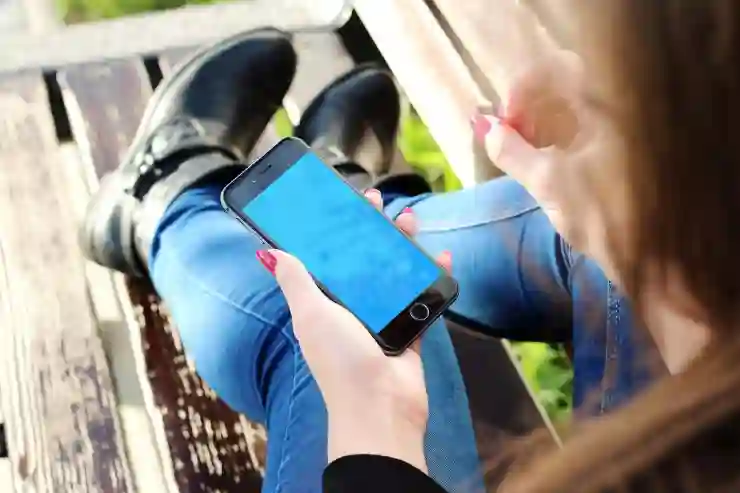
아이폰 저전력모드 설정 및 해제 방법 단점은?
1. 저전력모드를 활성화하면 자동으로 화면 밝기가 줄어듭니다.
2. 특정 앱은 저전력모드에서도 정상 작동하므로 확인이 필요합니다.
3. 아이폰의 배터리 상태를 정기적으로 점검하여 건강한 사용을 유지하세요.
4. 저전력모드는 일정 시간 후 자동으로 해제되지 않으므로 주의해야 합니다.
5. iOS 버전에 따라 기능 차이가 있을 수 있으니 최신 업데이트를 유지하세요.
주요 포인트 요약
저전력모드는 아이폰의 배터리를 절약하고 성능을 최적화하는 유용한 기능입니다. 설정 앱, 제어 센터, Siri를 통해 쉽게 활성화 및 해제가 가능하며, 사용 시 일부 기능이 제한될 수 있습니다. 상황에 맞춰 적절히 조절하여 효율적으로 활용하는 것이 중요합니다.
자주 묻는 질문 (FAQ) 📖
Q: 아이폰 저전력모드를 어떻게 설정하나요?
A: 아이폰에서 저전력모드를 설정하려면, ‘설정’ 앱을 열고 ‘배터리’를 선택한 후 ‘저전력 모드’ 스위치를 켭니다. 또는 제어 센터를 열어 배터리 아이콘을 길게 눌러 저전력모드를 활성화할 수 있습니다.
Q: 저전력모드를 해제하려면 어떻게 하나요?
A: 저전력모드를 해제하려면 ‘설정’ 앱에서 ‘배터리’로 가서 ‘저전력 모드’ 스위치를 끄거나, 제어 센터에서 배터리 아이콘을 다시 눌러 저전력모드를 비활성화하면 됩니다.
Q: 저전력모드의 단점은 무엇인가요?
A: 저전력모드는 백그라운드 활동을 제한하고, 일부 기능(예: 자동 다운로드, 메일 가져오기 등)을 비활성화하여 배터리 수명을 늘리지만, 이로 인해 앱의 성능이 저하될 수 있고, 실시간 알림이나 업데이트가 지연될 수 있습니다.
